使用WPS Office打开文档,选中需要操作的内容。
依次点击“开始”--->“突出显示”即可。
点击“突出显示”后方的扩展按钮可选取显示颜色。
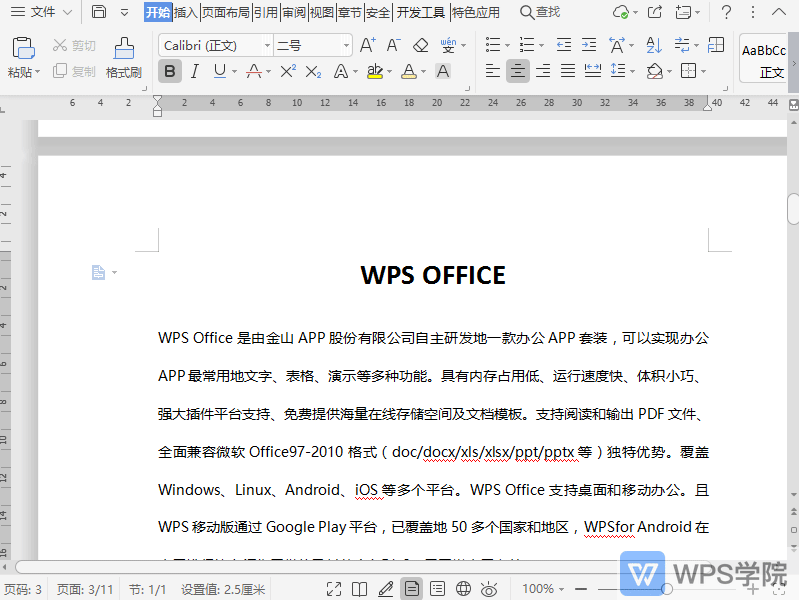
使用WPS Office打开文档,选中需要操作的内容。
依次点击“开始”--->“突出显示”即可。
点击“突出显示”后方的扩展按钮可选取显示颜色。
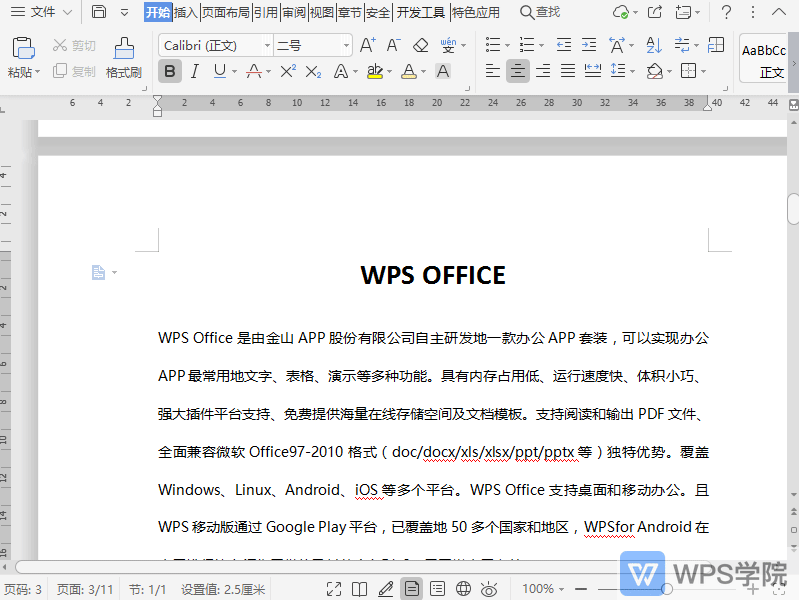
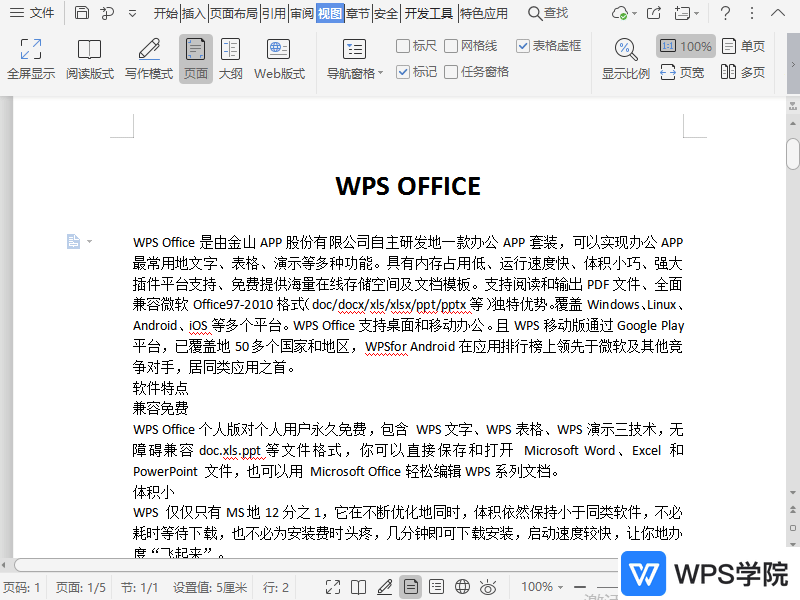
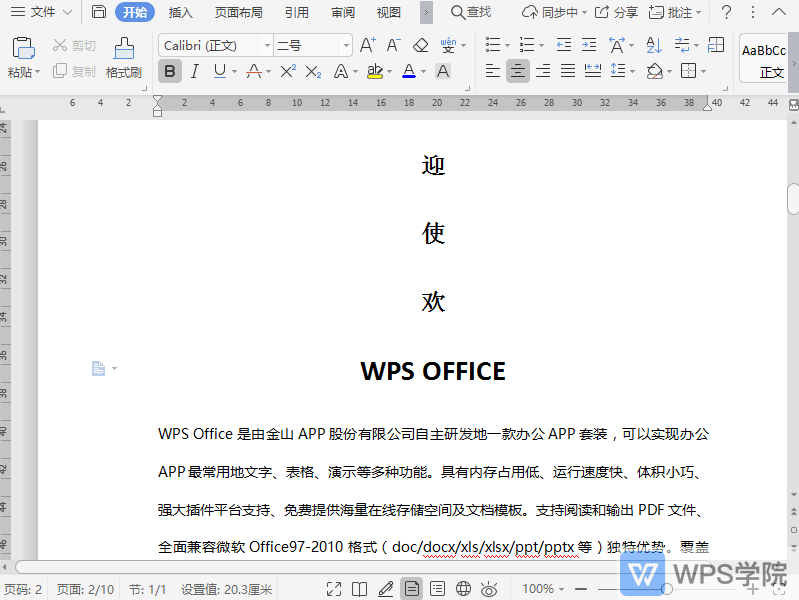

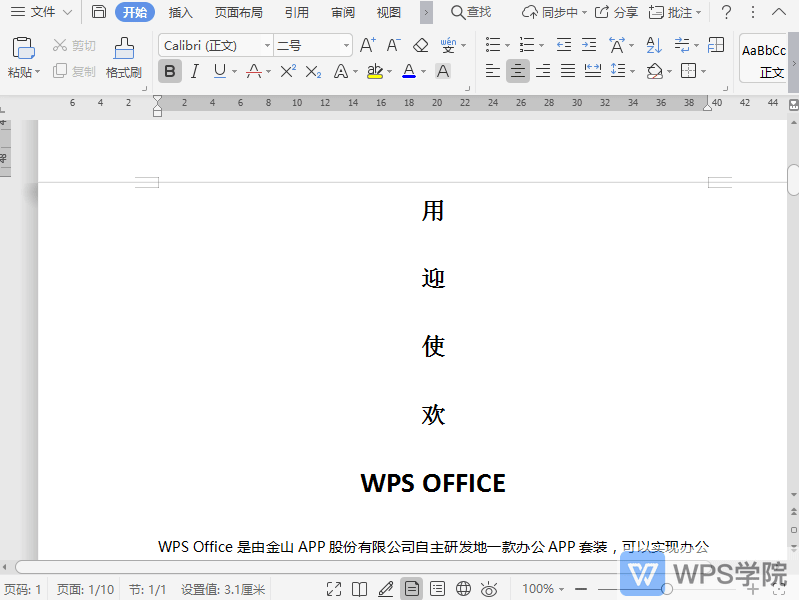

使用WPSOffice打开文档,选中需要调整的内容,鼠标右键选择“字体”,或快捷键“Ctrl+D”打开该功能。在“字体”的弹出框中选择“字符间距”,根据需要进行设置及调整后,点击“确定”即可。...
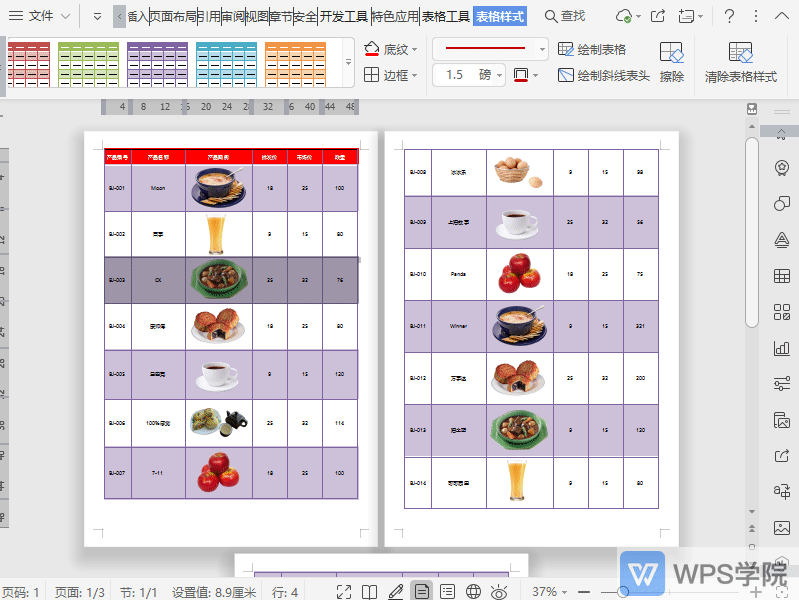
使用WPSOffice打开文档。选中第一页表格的“标题栏”。选中表格后才会出现“表格工具”选项卡,未选中表格不会出现“表格工具”选项卡。依次点击“表格工具”--->“标题行重复”即可。...